티스토리 뷰
React & Spring Boot 연동해보기!

프로젝트 진행에 앞서 연습해보기!
Front-end : React
Back-end : Spring Boot
스프링 부트를 통해 서버 API 역할을 구축하고, UI 로직을 React에서 담당 ( React는 컴포넌트화가 잘되어있어서 재사용성이 좋고, 수많은 오픈소스 라이브러리 활용 장점 존재)
개발 환경도구 (설치할 것)
VSCode : 확장 프로그램으로 Java Extension Pack, Spring Boot Extension Pack 설치 (메뉴-기본설정-설정에서 JDK 검색 후 'setting.json에서 편집'을 들어가 java.home으로 jdk 경로 넣어주기)
"java.home": "C:\\Program Files\\Java\\jdk1.8.0_181" // 자신의 경로에 맞추기Node.js : 10.16.0
JDK(8 이상)
Spring Boot 웹 프로젝트 생성
-
VSCode에서 ctrl-shift-p 입력 후, spring 검색해서 Spring Initalizr: Generate Maven Project Spring 선택
-
프로젝트를 선택하면 나오는 질문은 아래와 같이 입력
- 언어 : Java
- Group Id : no4gift
- Artifact Id : test
- Spring boot version : 2.1.6
- Dependency : DevTools, Spring Web Starter Web 검색 후 Selected
-
프로젝트를 저장할 폴더를 지정하면 Spring Boot 프로젝트가 설치된다!
일단 React를 붙이기 전에, Spring Boot 자체로 잘 구동되는지 진행해보자
JSP와 JSTL을 사용하기 위해 라이브러리를 추가한다. pom.xml의 dependencies 태그 안에 추가하자
<dependency>
<groupId>org.apache.tomcat.embed</groupId>
<artifactId>tomcat-embed-jasper</artifactId>
<scope>provided</scope>
</dependency>
<dependency>
<groupId>javax.servlet</groupId>
<artifactId>jstl</artifactId>
<scope>provided</scope>
</dependency>이제 서버를 구동해보자
VSCode에서 터미널 창을 열고 .\mvnw spring-boot:run을 입력하면 서버가 실행되는 모습을 확인할 수 있다.
만약 아래와 같은 에러가 발생하면?
***************************
APPLICATION FAILED TO START
***************************
Description:
The Tomcat connector configured to listen on port 8080 failed to start. The port may already be in use or the connector may be misconfigured.8080포트를 이미 사용 중이라 구동이 되지 않는 것이다.
cmd창을 관리자 권한으로 열고 아래와 같이 진행하자
netstat -ao |find /i "listening"현재 구동 중인 포트들이 나온다. 이중에 8080 포트를 확인할 수 있을 것이다.
가장 오른쪽에 나오는 숫자가 PID번호다. 이걸 kill 해줘야 한다.
taskkill /f /im [pid번호]다시 서버를 구동해보면 아래처럼 잘 동작하는 것을 확인할 수 있다!
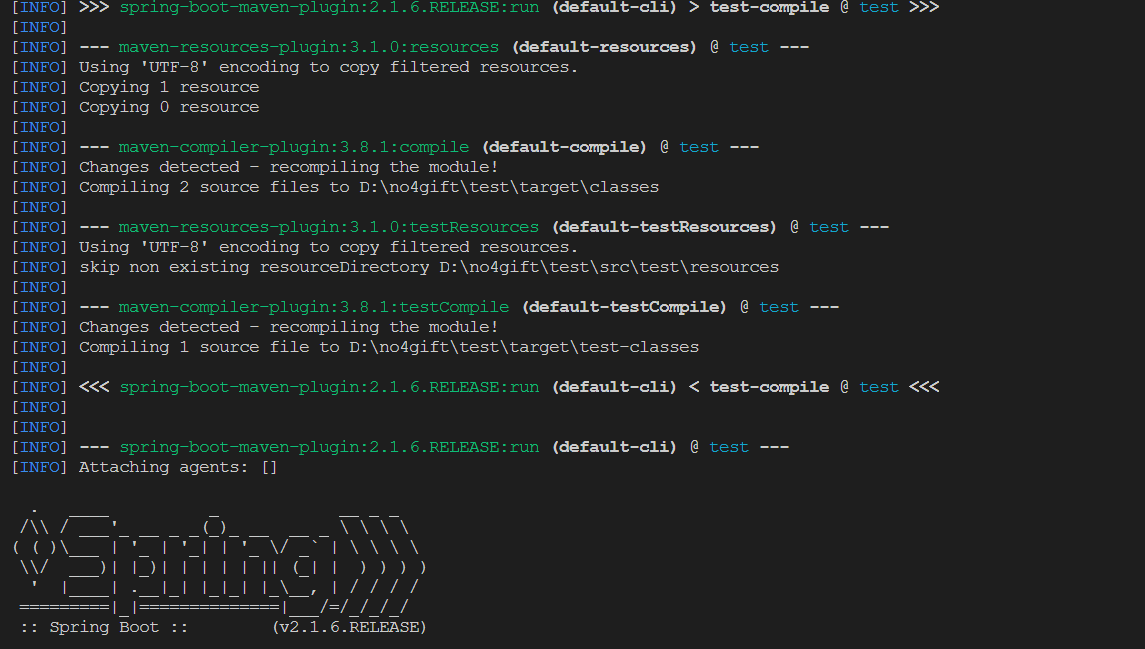
React 환경 추가하기
터미널을 하나 더 추가로 열고, npm init을 입력해 pakage.json 파일이 생기도록 하자
나오는 질문들은 모두 enter 누르고 넘어가도 괜찮음
이제 React 개발에 필요한 의존 라이브러리를 설치한다.
npm i react react-dom
npm i @babel/core @babel/preset-env @babel/preset-react babel-loader css-loader style-loader webpack webpack-cli -Dcreate-react-app으로 한번에 설치도 가능함
webpack 설정하기
webpack을 통해 react 개발 시 자바스크립트 기능과 jsp에 포함할 .js 파일을 만들 수 있다.
프로젝트 루트 경로에 webpack.config.js 파일을 만들고 아래 코드를 붙여넣기
var path = require('path');
module.exports = {
context: path.resolve(__dirname, 'src/main/jsx'),
entry: {
main: './MainPage.jsx',
page1: './Page1Page.jsx'
},
devtool: 'sourcemaps',
cache: true,
output: {
path: __dirname,
filename: './src/main/webapp/js/react/[name].bundle.js'
},
mode: 'none',
module: {
rules: [ {
test: /\.jsx?$/,
exclude: /(node_modules)/,
use: {
loader: 'babel-loader',
options: {
presets: [ '@babel/preset-env', '@babel/preset-react' ]
}
}
}, {
test: /\.css$/,
use: [ 'style-loader', 'css-loader' ]
} ]
}
};
- 코드 내용
React 소스 경로를 src/main/jsx로 설정
MainPage와 Page1Page.jsx 빌드
빌드 결과 js 파일들을 src/main/webapp/js/react 아래 [페이지 이름].bundle.js로 놓음
서버 코드 개발하기
VSCode에서 패키지 안에 MyController.java라는 클래스 파일을 만든다.
package no4gift.test;
import org.springframework.stereotype.Controller;
import org.springframework.ui.Model;
import org.springframework.web.bind.annotation.GetMapping;
import org.springframework.web.bind.annotation.PathVariable;
@Controller
public class MyController {
@GetMapping("/{name}.html")
public String page(@PathVariable String name, Model model) {
model.addAttribute("pageName", name);
return "page";
}
}
추가로 src/main에다가 webapp 폴더를 만들자
webapp 폴더 안에 jsp 폴더와 css 폴더를 생성한다.
그리고 jsp와 css 파일을 하나씩 넣어보자
src/main/webapp/jsp/page.jsp
<%@ page language="java" contentType="text/html; charset=utf-8"%>
<!doctype html>
<html>
<head>
<title>${pageName}</title>
</head>
<body>
<div id="root"></div>
<script src="/js/react/${pageName}.bundle.js"></script>
</body>
</html>
src/main/webapp/css/custom.css
.main {
font-size: 24px; border-bottom: solid 1px black;
}
.page1 {
font-size: 14px; background-color: yellow;
}클라이언트 코드 개발하기
이제 웹페이지에 보여줄 JSX 파일을 만들어보자
src/main에 jsx 폴더를 만들고 MainPage.jsx와 Page1Page.jsx 2가지 jsx 파일을 만들었다.
src/main/jsx/MainPage.jsx
import '../webapp/css/custom.css';
import React from 'react';
import ReactDOM from 'react-dom';
class MainPage extends React.Component {
render() {
return <div className="main">no4gift 메인 페이지</div>;
}
}
ReactDOM.render(<MainPage/>, document.getElementById('root'));
src/main/jsx/Page1Page.jsx
import '../webapp/css/custom.css';
import React from 'react';
import ReactDOM from 'react-dom';
class Page1Page extends React.Component {
render() {
return <div className="page1">no4gift의 Page1 페이지</div>;
}
}
ReactDOM.render(<Page1Page/>, document.getElementById('root'));아까 작성한 css파일을 import한 것을 볼 수 있는데, css 적용 방식은 이밖에도 여러가지 방법이 있다.
이제 우리가 만든 클라이언트 페이지를 서버 구동 후 볼 수 있도록 빌드시켜야 한다!
클라이언트 스크립트 빌드시키기
jsx 파일을 수정할 때마다 자동으로 지속적 빌드를 시켜주는 것이 필요하다.
이는 webpack의 watch 명령을 통해 가능하도록 만들 수 있다.
VSCode 터미널에서 아래와 같이 입력하자
node_modules\.bin\webpack --watch -d-d는 개발시
-p는 운영시
터미널 화면을 보면, webpack.config.js에서 우리가 설정한대로 정상적으로 빌드되는 것을 확인할 수 있다.

src/main/webapp/js/react 아래에 우리가 만든 두 페이지에 대한 bundle.js 파일이 생성되었으면 제대로 된 것이다.
서버 구동이나, 번들링이나 명령어 입력이 상당히 길기 때문에 귀찮다ㅠㅠ pakage.json의 script에 등록해두면 간편하게 빌드과 서버 실행을 진행할 수 있다.
"scripts": {
"test": "echo \"Error: no test specified\" && exit 1",
"start": "set JAVA_HOME=C:\\Program Files\\Java\\jdk1.8.0_181&&mvnw spring-boot:run",
"watch": "node_modules\\.bin\\webpack --watch -d"
},이처럼 start와 watch를 등록해두는 것!
start의 jdk경로는 각자 자신의 경로를 입력해야한다.
이제 우리는 빌드는 npm run watch로, 스프링 부트 서버 실행은 npm run start로 진행할 수 있다
빌드가 이루어졌기 때문에 우리가 만든 페이지를 확인해볼 수 있다.
해당 경로로 들어가면 우리가 jsx파일로 작성한 모습이 제대로 출력된다.
MainPage : http://localhost:8080/main.html

Page1Page : http://localhost:8080/page1.html
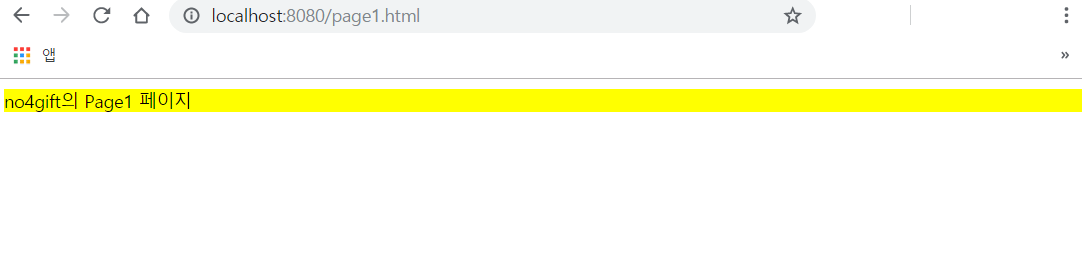
여기까지 진행한 프로젝트 경로

이와 같은 과정을 토대로 구현할 웹페이지들을 생성해 나가면 된다.
이상 React와 Spring Boot 연동해서 환경 설정하기 끝!
'Dev > Side Project' 카테고리의 다른 글
| YOLO Training on Windows. (0) | 2020.08.03 |
|---|---|
| 전설의 월급루팡 프로그래머: BossSensor (0) | 2020.06.16 |
| [Spring] 도서 쇼핑몰 (BookTopia) (1) | 2020.06.14 |
| [React] NASA, 오늘의 우주 사진 (0) | 2018.08.08 |
| [React] timeline project (0) | 2018.08.02 |
- Total
- Today
- Yesterday
